Autenticação de dois fatores (2FA)
Para maior segurança das contas institucionais, como complemento à tradicional identificação com palavra-chave, disponibilizamos como método principal de segundo fator o Time-based One-Time Password (TOTP).
O TOTP é um standard que gera um código numérico de autenticação baseado no tempo a partir de um elemento seguro (seed) pessoal. Periodicamente um novo código é gerado, tornando o antigo obsoleto e inválido, mesmo que seja obtido por terceiros.
A configuração de um método de autenticação de dois fatores como o TOTP, permite aumentar o nível de segurança das contas institucionais, apoiando na verificação da legitimidade do acesso e evitando restrições geográficas rígidas de acesso.
Para a configuração do TOTP como método de autenticação de dois fatores será necessário ter uma aplicação de autenticação de dois fatores que suporte TOTP (RFC6238) instalada no seu telemóvel ou equivalente. Caso nunca tenha usado nenhuma aplicação deste tipo, este manual inclui uma secção destinada ao processo de instalação e configuração de três aplicações de autenticação, o Proton Authenticator (Recomendado), Google Authenticator e Microsoft Authenticator. Fica ao seu critério a utilização das aplicações indicadas ou outra da sua preferência.
Após a configuração deste método, sempre que for solicitado o código numérico, deverá aceder à aplicação de autenticação que instalou e digitar o código apresentado naquele momento.
Instruções
0 - Caso não tenha uma aplicação de autenticação instalada no seu telemóvel, execute os passos 1 a 5 do manual Proton Authenticator, 1 a 4 do manual Google Authenticator ou 1 a 5 do manual Microsoft Authenticator.
1 - No browser aceda ao painel de controlo;
2 - Caso do menu não tenha aberto automaticamente, escolha a visualização da secção "Autenticação dois fatores (2FA);
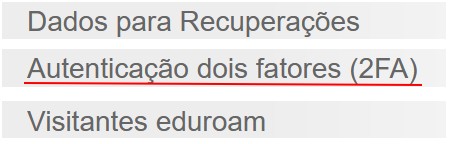
3 - Carregue em "Obter Segredo TOTP";
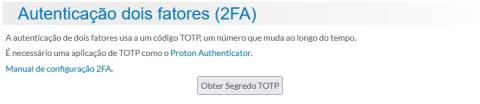
No seu ecrã aparecerá a janela abaixo. Não a feche!
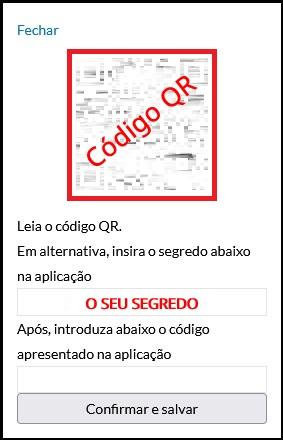
4 - Se estiver a realizar esta configuração exclusivamente através do seu telemóvel e tiver instalado a aplicação Proton Autenticator copie o seu segredo e execute os passos 6 a 7.1 (excepto 6.2) ou tire uma captura de ecrã (screenshot) que contenha o código QR e realize o passo 8 do manual Proton Authenticator. Se estiver a utilizar outra aplicação, carregue no código QR, a aplicação de autenticação abrirá automaticamente, autorize a adição do código QR clicando "Sim" no caso do Google Authenticator e "Adicionar Conta" para o Microsoft Authenticator.
4.1 - Se estiver a utilizar o seu computador e telemóvel, inicie a aplicação de autenticação de dois fatores que tiver instalada e leia o código QR apresentado no ecrã do seu computador, em alternativa poderá introduzir o seu segredo manualmente na aplicação;
Nota: Caso esteja com dificuldades no passo 4, pode prosseguir o processo de configuração da aplicação de autenticação iniciado no passo 0.
5 - Após a inserção do código QR será gerado um novo código numérico, temporário e renovável, de seis dígitos e referente ao serviço que deverá ser introduzido na janela apresentado no passo 3 ou conforme a imagem abaixo. Após introduzir o código numérico, clique em "Confirmar e salvar";

6 - Agora que completou a configuração do TOTP pode escolher a frequência mínima com que o sistema irá solicitar a autenticação através de dois fatores, podendo escolher entre "Se Necessário", "Diário", e "Sempre".

